Wir möchten, dass unser iPhone reibungslos laufen kann. Daher ist es frustrierend, wenn Touchscreen unseres iPhone X/8/8 Plus/7/7 Plus/6s/6/5s/5/4 nicht richtig funktioniert. Manchmal wird das iPhone-Touchscreen auch spinnen, nachdem Sie einen neuen Bildschirm ersetzet haben. Es könnte sein, dass der Touchscreen zufällig nicht mehr reagiert und Sekunden oder sogar Minuten dauert, um auf jede Berührung erneut zu reagieren. In einigen Fällen reagiert der Bildschirm auch nicht auf 3D Touch-Drücke.
Es gibt viele Gründe für das Problem des iPhone-Touchscreens und ich werde Sie nicht die komplizierten Erklärungen erzählen, sondern Ihnen einige einfache Lösungen vorstellen, mit denen Sie das Problem schnell lösen können.
Lösung: iPhone Touch-Screen funktioniert nicht
1. Stellen Sie sicher, dass der Touchscreen sauber ist
Der Touchscreen Ihres iPhone X/8/8 Plus/7 Plus/6s/6/5s/5 reagiert möglicherweise nicht richtig, wenn er von fettigen oder feuchten Fingern berührt wurde. Daher sollten Sie zuerst den Touchscreen mit einem sauberen Baumwolltuch abwischen, um Öl und Schmutz auf dem Bildschirm zu entfernen. Darüber hinaus sollen Sie nicht mehr den iPhone-Bildschirm mit nassen oder fettigen Fingern berühren.

2. Erzwingendes Neustarten des iPhones
Der Softwarefehler wird auch das nicht Funktionieren des iPhone-Touchscreens nach dem Sturz verursachen. Wenn Sie das iPhone neustaretn, können Sie die Fehler beheben. Da der Touchscreen jedoch nicht auf Berührung oder Tippen reagiert, müssen Sie das iPhone mit physischen Tasten zurücksetzen.
iPhone 6s/6s Plus/6/5s/5: Halten Sie gleichzeitig die Home-Taste und die Power-Taste gedrückt, bis das Apple-Logo angezeigt wird. Lassen Sie die Tasten los und warten Sie geduldig, bis der Startbildschirm angezeigt wird.

iPhone 8/8Plus7/7 Plus: Da die physische Home-Taste durch eine druckempfindliche Taste ersetzt wird, müssen Sie die Power-Taste und die Lautstärke-Taste gedrückt halten, um das iPhone zurückzusetzen.
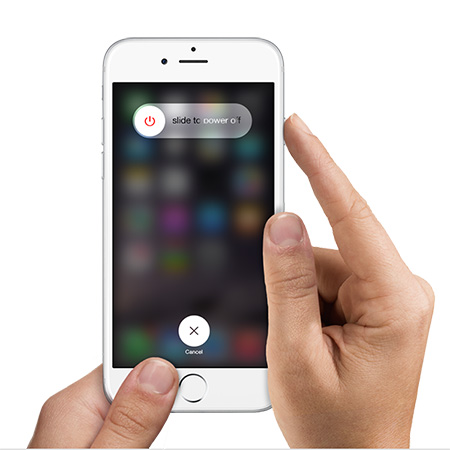
iPhone X: Zuerst halten Sie die Lauter-Taste und lassen die los. Danach drücken Sie sofort die Leiser-Taste und lassen die los. Anschließend halten Sie den Side-Button drücken, bis das Apple-Logo erscheint.
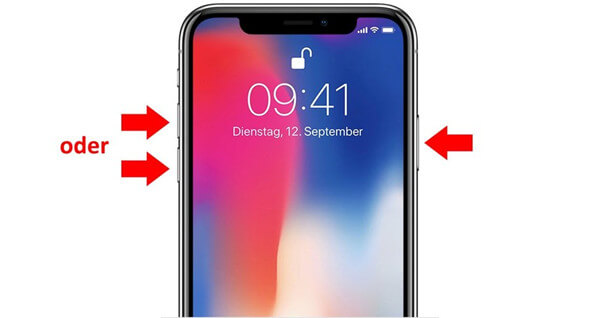
Nachdem das iPhone neugestartet wurde, sollte der Touchscreen jetzt richtig funktionieren. Wenn der Touchscreen immer noch nicht richtig oder langsam funktionieren, lesen Sie die folgenden Methoden weiter.
3. iPhone von iTunes Backup wiederherstellen
Bevor Sie andere Methode verwenden, um das Problem „iPhone-Touchscreen reagiert nicht“ zu lösen, sollen Sie vorher ein Backup erstellen. Um den Verlust wichtiger Daten zu vermeiden, empfehlen wir Ihnen, zuerst ein Backup in iTunes zu erstellen und dann das iPhone von dem Backup wiederherzustellen.
Schritt 1. Starten Sie iTunes auf Ihrem Computer und verbinden Sie Ihr iPhone mit dem USB-Kabel mit iTunes.
Schritt 2. Tippen Sie auf das verbundene iPhone und dann auf "Zusammenfassung". Wenn Sie Gesundheits- und Aktivitätsdaten in Ihr iTunes-Backup einbeziehen möchten, aktivieren Sie das Kontrollkästchen "iPhone-Backup verschlüsseln" und geben Sie das Passwort ein. Danach klicken Sie auf "Jetzt sichern".
Schritt 3. Falls Sie Ihr Backup nicht verschlüsseln müssen, klicken Sie direkt auf "Jetzt sichern".
Schritt 4. Wenn die Sicherung abgeschlossen ist, klicken Sie auf "Wiederherstellen", um das iPhone mit dem Backup wiederherzustellen.
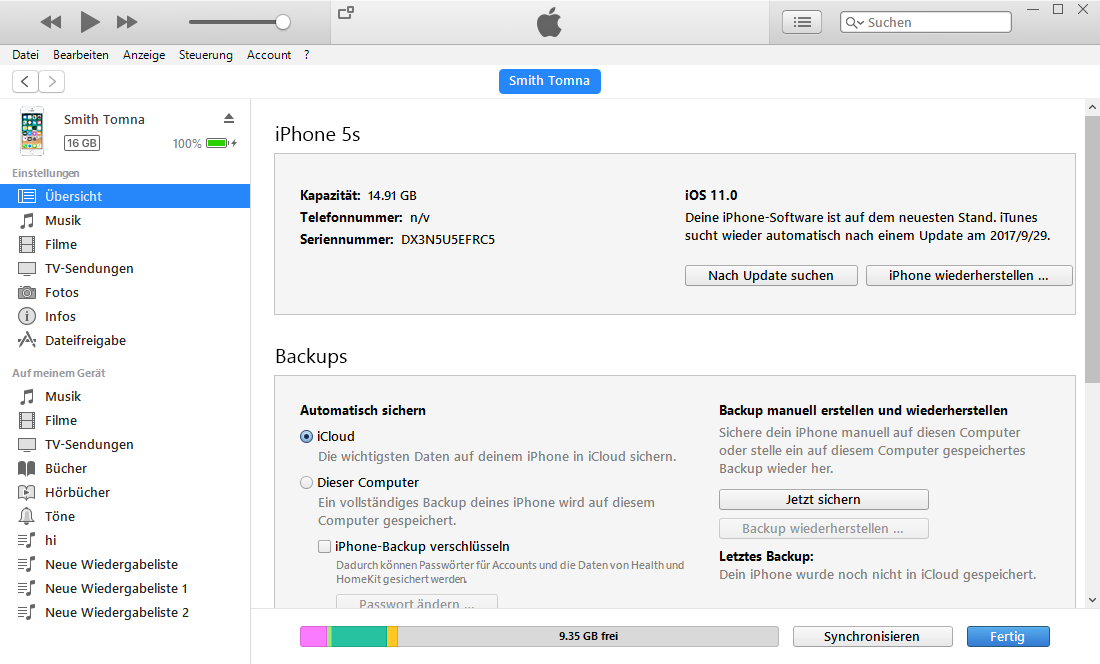
Jetzt können Sie überprüfen, ob der Touchscreen einwandfrei funktioniert
4. iPhone-Werkseinstellung zurücksetzen
Das Zurücksetzen des iPhone auf die Werkseinstellungen kann das iPhone in den Originalzustand versetzen, wenn der Touchscreen manchmal spinnt. Aber es würde alle Daten auf Ihrem iPhone löschen, deshalb müssen Sie das iPhone wirklich auf iTunes oder iCloud sichern, bevor Sie das Gerät zurücksetzen.
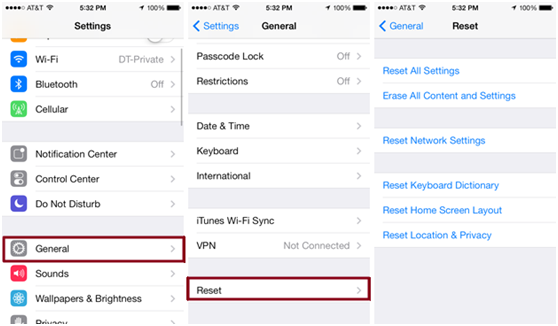
Lösung: 3D Touch funktioniert nicht auf iPhone
Wenn der Bildschirm nicht nur auf 3D Touch-Drücken reagiert, stellen Sie nur die Empfindlichkeit von 3D Touch ein.
Auf dem iPhone 8/8 Plus/7/7 Plus/6 gehen Sie zu "Einstellungen"> "Allgemein"> "Zugänglichkeit"> "3D Touch". Passen Sie dann die Empfindlichkeit von 3D Touch an die Empfindlichkeit für Leicht/Medium/Stark an. Die leichte Empfindlichkeit brauchen nur soften Druck, um 3D Touch zu aktivieren.
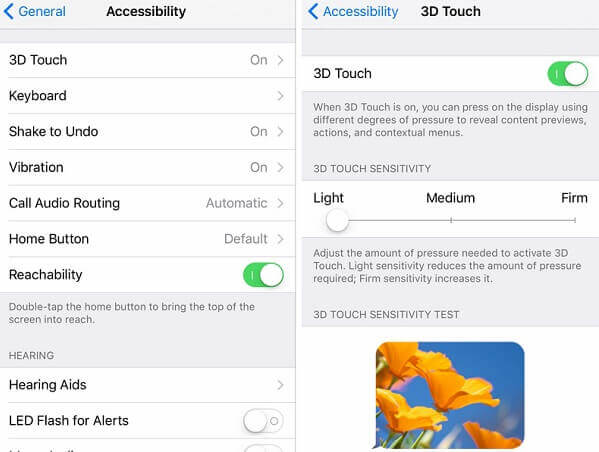
Die oben genannten Methoden funktionieren nur für iPhone-Touchscreen ohne physischen Schaden. Wenn der Touchscreen geknackt oder zerbrochen ist, senden Sie das Gerät zur Reparatur an einen Apple Store.
- Hot Artikel
- 5 Wege: Gelöschte Dateien wiederherstellen auf Windows 10/8/7
- Top 6 kostenlose Bildschirm-Recorder ohne Wasserzeichen
- Android: USB-Debugging aktivieren trotz Display Defekt und Daten retten
- Wie man ein Amazon Prime Video auf den PC und Mac herunterlädt und rippt
- [Kostenlos] Das beste USB-Stick-Reparieren-Tool















